前言
Project V 是一个工具集合,它可以帮助你打造专属的基础通信网络。Project V 的核心工具称为V2Ray,其主要负责网络协议和功能的实现,与其它 Project V 通信。V2Ray 可以单独运行,也可以和其它工具配合,以提供简便的操作流程。
v2ray 并不仅仅只是用来科学上网的工具,最近还发现还有网友利用v2ray伪造host进行免流上网,真的佩服网友的想法和思路。
网络问题
v2ray 官方所有的安装包和脚本都是托管于 Github,国内的访问经常有毛病;亲测,阿里和腾讯的上海云服务器连安装脚本都拉不下来,谈何安装~
说句题外话:像v2ray这种项目肯定有很多第三方的一键安装脚本,或许可以用;但个人而言并不喜欢随便拉一段脚本就开始在服务器上跑,如果有动手能力还是推荐自己亲手上。
安装项目:https://github.com/v2fly/fhs-install-v2ray
安装命令
bash <(curl -L https://raw.githubusercontent.com/v2fly/fhs-install-v2ray/master/install-release.sh)如果是国外或者香港的机子或许没毛病,但是国内的大概率会碰见这个问题:
安装教程
思路:既然问题是出在网络上,那么换个思路采用本地安装即可,而且官方的安装脚本是支持本地的,如图: 
准备安装
安装脚本:
https://raw.githubusercontent.com/v2fly/fhs-install-v2ray/master/install-release.sh
v2ray安装包:
https://github.com/v2fly/v2ray-core/releasesv2ray 目前最新版本是v4.34.0,大家根据自己操作系统来下载对应版本,一般情况下都是v2ray-linux-64.zip;如果遇到网络打不开或慢导致下载失败,推荐使用Github代理下载,然后再上传至服务器。
依次执行
# 1、切换至你的上传目录
cd 你的上传目录
# 2、添加执行权限
chmod +x ./install-release.sh
# 3、指定包执行安装
./install-release.sh -l ./v2ray-linux-64.zip 安装成功 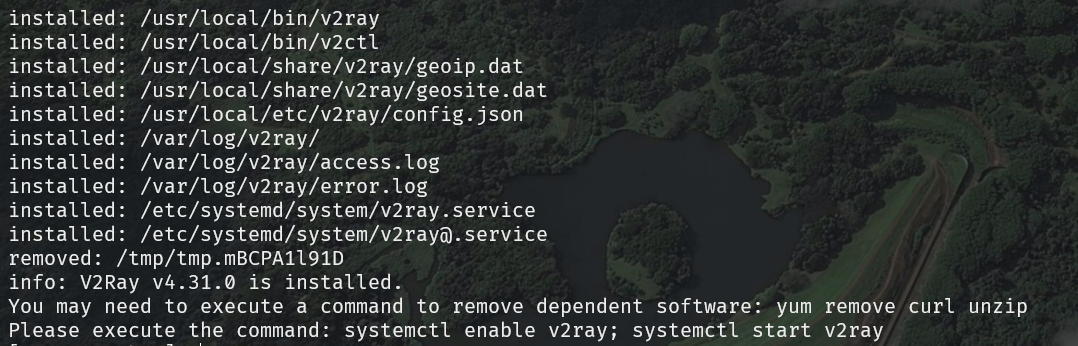
默认配置文件路径:/usr/local/etc/v2ray/
开启自启
systemctl enable v2ray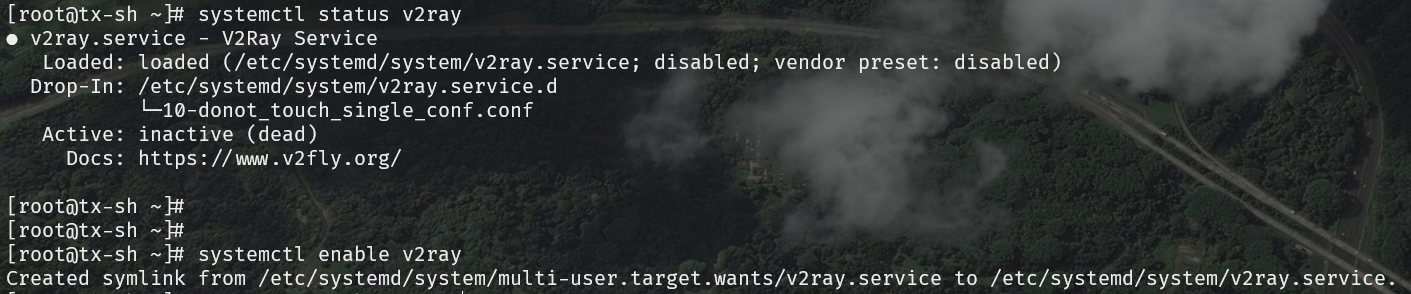
更改配置
将以下配置保存为config.json文件,并替换掉/usr/local/etc/v2ray/config.json,最后执行systemctl restart v2ray重启。
Ps:该配置非常简单,含义是以tcp + vmess方式进行流量传输,目前 V2Ray 白话文指南已被墙,其它配置可以百度有很多教程,照着改就行。
{
"log": {
"access": "/var/log/v2ray/access.log",
"error": "/var/log/v2ray/error.log",
"loglevel": "warning"
},
"inbounds": [
{
"port": 6688,
"protocol": "vmess",
"settings": {
"clients": [
{
"id": "8c042a38-71c1-1dcb-00df-54880236e0dc"
}
]
}
}
],
"outbounds": [
{
"protocol": "freedom"
}
]
} 客户端配置
我win10使用的是v2rayN进行连接,其它客户端也大同小异,一切配置好之后开启全局代理基本上就可以代理上网了。
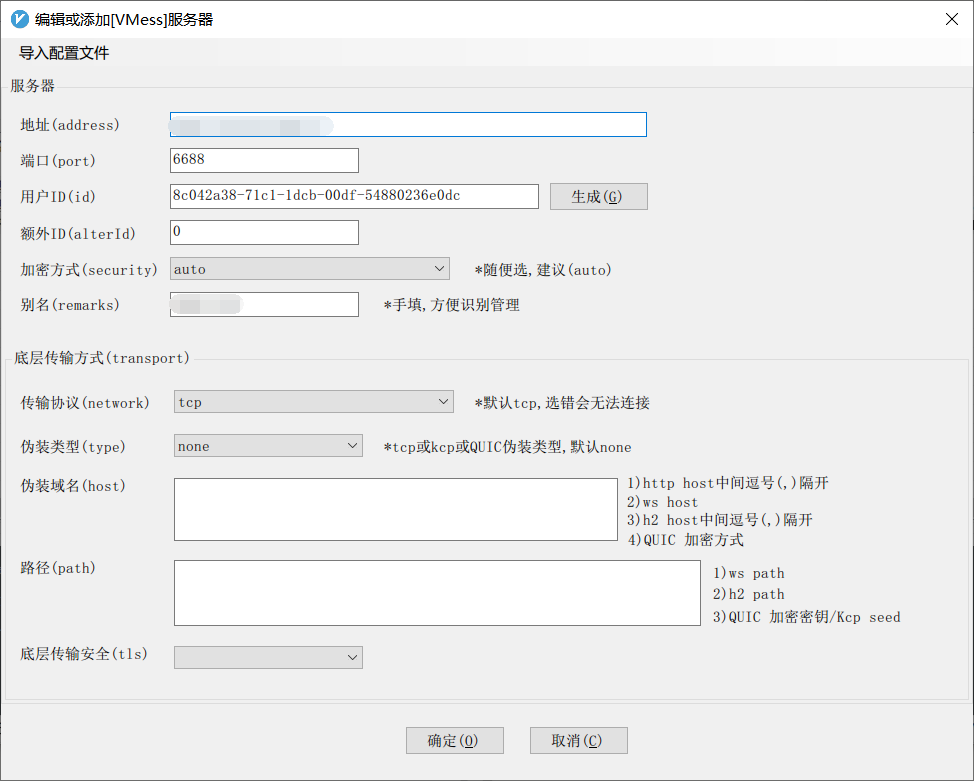
注意事项
- 本教程的配置使用的端口6688,使用之前务必各云服务器商安全组或防火墙均需要开放。
- 请确保服务器时间和本地时间误差在30s内,否则无法正常使用。
- 服务器v2ray日志路径为
/varl/log/v2ray,学会看日志和以及正确使用搜索引擎能够解决90%的问题。
结尾
与其说是教程不如是说是自己的总结,一键脚本固然好,但知道其原理才能让在遇到问题是知道该怎么入手解决!

